电脑出现蓝屏的原因
电脑老是出现蓝屏怎么回事
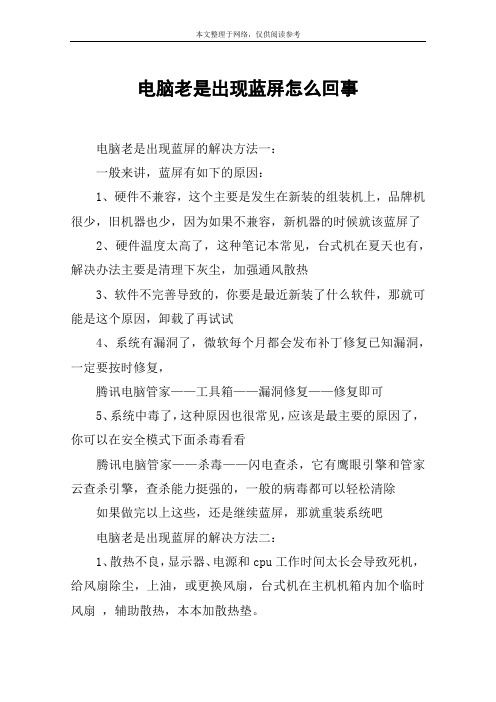
电脑老是出现蓝屏怎么回事电脑老是出现蓝屏的解决方法一:一般来讲,蓝屏有如下的原因:1、硬件不兼容,这个主要是发生在新装的组装机上,品牌机很少,旧机器也少,因为如果不兼容,新机器的时候就该蓝屏了2、硬件温度太高了,这种笔记本常见,台式机在夏天也有,解决办法主要是清理下灰尘,加强通风散热3、软件不完善导致的,你要是最近新装了什么软件,那就可能是这个原因,卸载了再试试4、系统有漏洞了,微软每个月都会发布补丁修复已知漏洞,一定要按时修复,腾讯电脑管家——工具箱——漏洞修复——修复即可5、系统中毒了,这种原因也很常见,应该是最主要的原因了,你可以在安全模式下面杀毒看看腾讯电脑管家——杀毒——闪电查杀,它有鹰眼引擎和管家云查杀引擎,查杀能力挺强的,一般的病毒都可以轻松清除如果做完以上这些,还是继续蓝屏,那就重装系统吧电脑老是出现蓝屏的解决方法二:1、散热不良,显示器、电源和cpu工作时间太长会导致死机,给风扇除尘,上油,或更换风扇,台式机在主机机箱内加个临时风扇,辅助散热,本本加散热垫。
2、机器内灰尘过多,接触不良,清洁机箱,将所有的连接插紧、插牢。
3、显卡.内存条松动,拔下,清理插槽,用橡皮擦擦金手指,再插紧。
如果是显卡.内存条质量存在问题,更换有问题的显卡.内存条。
4、将bios设置为默认值,取下主板电池,将主板电池槽正负极对接,再安上电池。
5、降低分辨率、颜色质量、刷新率;降低硬件加速-桌面属性-设置-高级-疑难解答-将“硬件加速”降到“无”或适中。
6、检查修复磁盘错误。
在我的电脑窗口—右击要装系统的磁盘驱动器(c)—属性—工具--查错,开始检查—勾选“自动修复文件系统错误”和“扫描并试图恢复坏扇区”—确定--开始—重启。
用上述的办法检查修复其它分区。
7、清理磁盘整理磁盘碎片。
我的电脑—右击要整理磁盘碎片的驱动器—属性—工具--选择整理的磁盘打开“磁盘碎片整理程序”窗口—分析—碎片整理—系统即开始整理。
电脑频繁蓝屏原因及解决方案

电脑频繁蓝屏原因及解决方案蓝屏问题一直是困扰电脑用户的常见烦恼之一。
当我们使用电脑时,突然出现一片蓝屏,让我们感到困惑和沮丧。
本文将讨论电脑频繁蓝屏的可能原因,并提供相应的解决方案。
一、硬件故障1. 内存问题:不稳定或损坏的内存模块是导致蓝屏问题的常见原因之一。
在电脑启动时进行内存测试,检查内存是否正常工作。
解决方案:更换损坏的内存模块,并确保选择合适的内存类型和频率。
2. 硬盘问题:坏道或硬盘故障也会导致蓝屏问题。
检查硬盘是否存在损坏或不稳定的情况。
解决方案:可以尝试使用磁盘检测工具修复坏道,或者更换损坏的硬盘。
3. 显卡问题:过热、驱动程序冲突或显卡损坏都可能引发蓝屏问题。
检查显卡是否正常工作,并确保最新的显卡驱动程序已安装。
解决方案:定期清理显卡散热器,确保散热良好。
同时,更新或重新安装显卡驱动程序。
二、软件问题1. 操作系统错误:操作系统错误或损坏的系统文件也可能导致蓝屏。
这可能是由于恶意软件感染、系统更新失败或强制关闭电脑等原因引起的。
解决方案:运行系统自带的修复工具(例如Windows操作系统的系统文件检查工具)来修复系统文件错误。
同时,确保及时安装系统更新和重启电脑。
2. 驱动程序冲突:不兼容的或过时的驱动程序是蓝屏问题的常见原因之一。
特别是当我们安装新硬件设备后,可能会出现驱动程序冲突问题。
解决方案:更新驱动程序到最新版本,并确保驱动程序与硬件设备兼容。
如果存在不兼容的情况,可以尝试卸载相关驱动程序。
三、过热问题长时间使用电脑而没有进行适当的散热处理,会导致电脑过热,从而引发蓝屏问题。
解决方案:清理电脑内部的灰尘,确保散热器通畅。
可以使用散热垫或风扇辅助降温,同时避免将电脑放在过热的环境中使用。
四、恶意软件感染恶意软件感染也可能导致电脑频繁蓝屏。
解决方案:定期使用可靠的安全软件扫描电脑,及时清除潜在的恶意软件。
避免下载和安装来路不明的软件或应用。
五、电源问题电源供应不稳定或电源适配器损坏也可能导致蓝屏问题。
电脑蓝屏故障是什么原因和如何处理
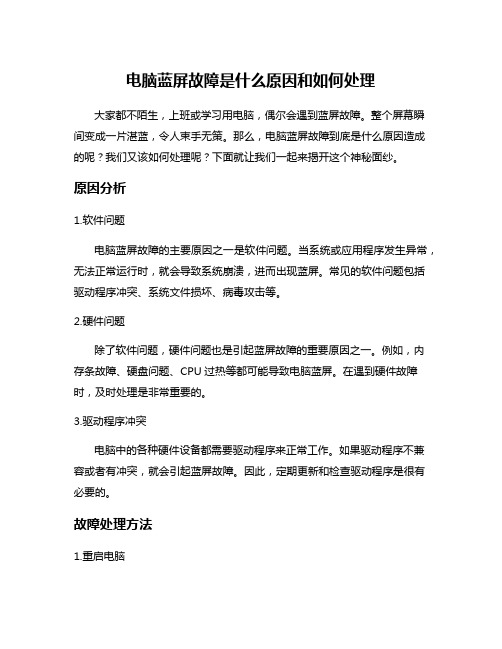
电脑蓝屏故障是什么原因和如何处理大家都不陌生,上班或学习用电脑,偶尔会遇到蓝屏故障。
整个屏幕瞬间变成一片湛蓝,令人束手无策。
那么,电脑蓝屏故障到底是什么原因造成的呢?我们又该如何处理呢?下面就让我们一起来揭开这个神秘面纱。
原因分析1.软件问题电脑蓝屏故障的主要原因之一是软件问题。
当系统或应用程序发生异常,无法正常运行时,就会导致系统崩溃,进而出现蓝屏。
常见的软件问题包括驱动程序冲突、系统文件损坏、病毒攻击等。
2.硬件问题除了软件问题,硬件问题也是引起蓝屏故障的重要原因之一。
例如,内存条故障、硬盘问题、CPU过热等都可能导致电脑蓝屏。
在遇到硬件故障时,及时处理是非常重要的。
3.驱动程序冲突电脑中的各种硬件设备都需要驱动程序来正常工作。
如果驱动程序不兼容或者有冲突,就会引起蓝屏故障。
因此,定期更新和检查驱动程序是很有必要的。
故障处理方法1.重启电脑面对蓝屏故障,最简单的方法就是重启电脑。
有时候只是暂时性故障,重启之后就可以恢复正常。
2.检查硬件连接如果重启后仍然出现蓝屏,就需要检查硬件连接是否良好。
重新插拔内存条、硬盘等设备,确保连接正常。
3.检测病毒病毒也是常见导致蓝屏的原因之一。
使用杀毒软件对电脑进行全盘扫描,清除可能存在的病毒。
4.更新驱动程序及时更新驱动程序可以解决驱动程序冲突导致的蓝屏问题。
可以通过设备管理器或官方网站下载最新的驱动程序进行更新。
5.系统恢复如果以上方法无法解决问题,可以尝试使用系统恢复功能,将系统恢复到之前没有出现蓝屏故障的状态。
了解电脑蓝屏故障的原因并及时处理是非常重要的。
希望以上方法可以帮助您应对电脑蓝屏故障,保证您的电脑正常运行。
善待您的电脑,善待自己。
希望这些方法能为您解决电脑蓝屏故障带来的困扰。
祝愿您拥有一台稳定运行的电脑,愉快的工作和学习体验。
电脑频繁蓝屏怎么办

电脑频繁蓝屏怎么办电脑蓝屏是使用电脑过程中经常遇到的一个令人头疼的问题。
当电脑频繁蓝屏时,不仅会影响我们的工作效率和娱乐体验,还可能导致数据丢失等严重后果。
那么,当遇到这种情况时,我们应该怎么办呢?首先,我们需要了解一下电脑蓝屏的原因。
造成电脑频繁蓝屏的原因有很多,常见的包括硬件问题、软件问题以及驱动程序问题等。
硬件方面,内存故障是导致蓝屏的一个重要原因。
如果内存出现问题,可能会导致数据读取或写入错误,从而引发蓝屏。
硬盘故障也可能导致蓝屏,比如硬盘出现坏道、读写错误等。
另外,显卡故障、电源供应不稳定、CPU 过热等硬件问题也可能引起电脑蓝屏。
软件方面,系统文件损坏或丢失是常见的原因之一。
如果系统关键文件被误删除、损坏或被病毒感染,就可能导致系统无法正常运行,从而出现蓝屏。
此外,安装了不兼容的软件、软件之间的冲突也可能引发蓝屏。
驱动程序问题也是导致电脑蓝屏的常见原因。
如果电脑的硬件驱动程序版本过旧、不兼容或者安装不正确,在系统运行时就可能出现错误,导致蓝屏。
当电脑频繁蓝屏时,我们可以采取以下步骤来解决问题。
第一步,重启电脑。
这是最简单也是最常见的解决方法。
有时候,电脑只是出现了临时性的错误,通过重启可能就能够解决问题。
第二步,检查最近安装的软件或硬件。
如果在蓝屏问题出现之前,刚刚安装了新的软件或硬件,那么可以尝试卸载或拔掉新安装的软件或硬件,看看是否能够解决问题。
第三步,更新驱动程序。
可以通过设备管理器或者厂商的官方网站来获取最新的驱动程序,并进行安装。
第四步,检查内存和硬盘。
可以使用内存检测工具和硬盘检测工具来检查内存和硬盘是否存在问题。
如果发现问题,及时更换有故障的硬件。
第五步,进行系统修复。
如果系统文件出现损坏或丢失,可以使用系统自带的修复工具,如 Windows 系统的 SFC 扫描工具来修复系统文件。
第六步,扫描病毒和恶意软件。
使用可靠的杀毒软件对电脑进行全面扫描,清除可能存在的病毒和恶意软件。
电脑蓝屏故障的常见原因和解决方法

电脑蓝屏故障的常见原因和解决方法电脑蓝屏故障是使用电脑时经常遇到的问题之一。
蓝屏故障的出现会导致电脑操作中断,影响工作和娱乐体验。
本文将介绍电脑蓝屏故障的常见原因和解决方法,帮助读者解决蓝屏问题。
一、硬件问题导致的蓝屏故障1. 内存故障:电脑内存负责临时存储数据,若内存损坏或不兼容,会导致蓝屏故障。
解决方法:更换或升级内存条。
2. 硬盘问题:硬盘损坏、数据传输错误或硬盘驱动程序问题都可能导致蓝屏故障。
解决方法:修复或更换硬盘,更新硬盘驱动程序。
3. 显卡问题:显卡故障或驱动程序不兼容可能导致屏幕出现蓝屏。
解决方法:检查显卡是否插好,更新显卡驱动程序。
二、软件问题导致的蓝屏故障1. 操作系统问题:未及时更新操作系统、驱动程序不兼容等都可能导致蓝屏。
解决方法:及时更新操作系统和相关驱动程序。
2. 病毒感染:病毒和恶意软件感染电脑后,可能破坏系统文件,导致蓝屏故障。
解决方法:定期使用杀毒软件扫描电脑,安装防火墙保护系统安全。
3. 硬件驱动问题:安装的硬件驱动程序不兼容或过时,可能导致蓝屏。
解决方法:更新硬件驱动程序,保证其与系统兼容。
三、其他常见原因和解决方法1. 过热:长时间使用电脑,温度过高时,可能导致蓝屏故障。
解决方法:确保电脑散热良好,可以清洁风扇或加装散热器。
2. 运行间隔时间过长:长时间运行大型软件或多个程序可能占用过多系统资源,导致蓝屏故障。
解决方法:适当减少软件运行时间,关闭非必要的程序。
3. 不稳定的电源供应:电压不稳定或电源质量差都可能导致蓝屏。
解决方法:更换稳定的电源设备,不满足需求的话可以考虑使用稳压器。
综上所述,电脑蓝屏故障的原因多种多样,包括硬件问题、软件问题以及其他一些常见情况。
为了解决蓝屏问题,关闭不必要的程序,更新驱动程序和操作系统,定期清理电脑内存,使用防火墙和杀毒软件等是必要的措施。
当然,在遇到较为严重的蓝屏问题时,建议寻求专业人士的帮助,确保解决问题的可靠性。
相信通过上述的解决方法,读者能够更好地理解蓝屏故障并予以解决,使电脑使用更加高效和稳定。
如何解决电脑蓝屏故障

如何解决电脑蓝屏故障电脑蓝屏是让很多用户感到头疼的问题,当电脑突然蓝屏时,不仅会影响我们正在进行的工作或娱乐,还可能导致数据丢失。
下面,我们就来详细探讨一下如何解决电脑蓝屏故障。
首先,我们需要了解一下电脑蓝屏出现的原因。
常见的原因有硬件问题、软件冲突、驱动程序错误、系统文件损坏、病毒或恶意软件感染等。
硬件问题是导致电脑蓝屏的一个重要因素。
比如,内存故障可能会引起蓝屏。
内存如果出现损坏或者接触不良,电脑在运行过程中就可能出现错误。
我们可以通过检查内存是否插好,或者使用内存检测工具来检查内存是否存在问题。
另外,硬盘故障也可能导致蓝屏。
硬盘出现坏道或者读写错误时,系统在读取或写入数据时就会出现异常。
这时,我们可以使用硬盘检测工具来检查硬盘的健康状况。
除了硬件,软件方面的问题也不容忽视。
软件冲突是比较常见的情况。
比如,同时安装了两个功能相似但不兼容的软件,它们在运行时可能会相互干扰,导致系统出错。
还有就是驱动程序错误,如果电脑的硬件驱动程序版本过旧或者不兼容,也可能引发蓝屏。
我们需要确保电脑的驱动程序是最新的,并且与系统兼容。
可以通过设备管理器来查看和更新驱动程序。
系统文件损坏也是导致蓝屏的常见原因之一。
可能是由于不正确的关机、病毒感染或者系统更新失败等导致系统文件丢失或损坏。
这时,我们可以使用系统自带的修复工具,如 Windows 系统的 SFC 扫描工具,来检查和修复系统文件。
病毒或恶意软件感染同样可能造成电脑蓝屏。
这些恶意程序可能会破坏系统文件、占用系统资源,导致系统不稳定。
因此,我们要保持杀毒软件的实时更新,并定期进行全盘扫描。
当电脑出现蓝屏故障时,我们可以采取以下步骤来解决。
第一步,重启电脑。
有时候,蓝屏只是一个暂时的错误,重启后可能就会恢复正常。
如果重启后仍然出现蓝屏,就需要进入安全模式。
第二步,进入安全模式。
在安全模式下,系统只会加载最基本的驱动程序和服务,可以排除一些第三方软件和驱动程序的干扰。
如何解决电脑出现蓝屏后无法进入安全模式的问题
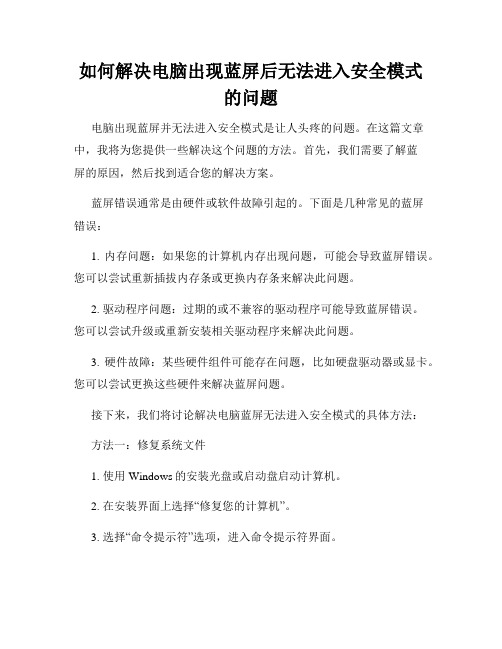
如何解决电脑出现蓝屏后无法进入安全模式的问题电脑出现蓝屏并无法进入安全模式是让人头疼的问题。
在这篇文章中,我将为您提供一些解决这个问题的方法。
首先,我们需要了解蓝屏的原因,然后找到适合您的解决方案。
蓝屏错误通常是由硬件或软件故障引起的。
下面是几种常见的蓝屏错误:1. 内存问题:如果您的计算机内存出现问题,可能会导致蓝屏错误。
您可以尝试重新插拔内存条或更换内存条来解决此问题。
2. 驱动程序问题:过期的或不兼容的驱动程序可能导致蓝屏错误。
您可以尝试升级或重新安装相关驱动程序来解决此问题。
3. 硬件故障:某些硬件组件可能存在问题,比如硬盘驱动器或显卡。
您可以尝试更换这些硬件来解决蓝屏问题。
接下来,我们将讨论解决电脑蓝屏无法进入安全模式的具体方法:方法一:修复系统文件1. 使用Windows的安装光盘或启动盘启动计算机。
2. 在安装界面上选择“修复您的计算机”。
3. 选择“命令提示符”选项,进入命令提示符界面。
4. 输入“sfc /scannow”命令并按下回车键,等待系统扫描并修复可能损坏的系统文件。
5. 重新启动计算机并检查是否仍然出现蓝屏错误。
方法二:删除最近安装的软件或驱动程序1. 在计算机启动时按下F8键,进入高级启动选项菜单。
2. 选择“安全模式”以进入安全模式。
3. 打开“控制面板”并选择“程序和功能”。
4. 卸载最近安装的软件或驱动程序,这些可能与蓝屏错误有关。
5. 重新启动计算机并检查是否仍然出现蓝屏错误。
方法三:使用系统还原1. 在计算机启动时按下F8键,进入高级启动选项菜单。
2. 选择“安全模式”以进入安全模式。
3. 打开“控制面板”并选择“系统和安全”。
4. 选择“系统”并点击“系统保护”。
5. 在“系统保护”选项卡中,点击“系统还原”。
6. 选择一个较早的日期,将计算机恢复到该日期并重新启动。
7. 检查是否仍然出现蓝屏错误。
方法四:重装操作系统如果以上方法都无法解决问题,您可以考虑重装操作系统。
电脑蓝屏原因及解决方法

电脑蓝屏原因及解决方法电脑蓝屏是指在使用电脑过程中,突然出现蓝屏错误提示,导致电脑无法正常运行的情况。
蓝屏错误常见的原因有硬件故障、系统错误、驱动问题等。
下面将详细介绍电脑蓝屏的原因以及解决方法。
一、硬件故障1.内存问题:电脑内存故障是导致蓝屏的最常见原因之一、当内存出现问题时,会导致电脑运行不稳定甚至蓝屏。
解决方法可以是更换内存条或者更换电脑主板。
2.显卡问题:显卡是电脑中重要的硬件组件之一,当显卡出现故障时,会导致电脑蓝屏。
解决方法可以是重新安装显卡驱动程序,或更换显卡。
3.硬盘问题:当硬盘出现坏道或损坏时,也会导致蓝屏现象。
解决方法可以是更换硬盘或者修复坏道。
4.CPU过热:当CPU温度过高时,可能会导致蓝屏。
解决方法是清洁CPU散热器,更换导热硅脂。
二、系统错误1.操作系统错误:操作系统的错误是导致蓝屏的常见原因之一、解决方法是通过使用系统自带的修复工具修复系统错误,或者重新安装操作系统。
2.更新问题:有时候电脑在更新系统时出现问题,也会导致蓝屏。
解决方法可以是撤销最近的系统更新,或者等待相关的修复补丁。
3.系统文件损坏:系统文件损坏也会导致蓝屏。
可以通过运行系统自带的修复工具进行修复,或者使用第三方工具修复系统文件。
三、驱动问题1.驱动程序不兼容:当使用不兼容的驱动程序时,可能会导致蓝屏。
可以尝试更新驱动程序或者卸载不兼容的驱动程序。
2.驱动程序冲突:当存在多个驱动程序冲突时,会导致蓝屏。
解决办法是卸载冲突的驱动程序,或者更新驱动程序,以确保它们能够正常共存。
四、其他原因1.病毒感染:电脑中的病毒也可能导致蓝屏。
解决方法是使用安全软件进行全面扫描和杀毒清理。
2.软件冲突:当电脑上安装了多个冲突的软件时,也会导致蓝屏。
可以尝试卸载冲突的软件,或者使用软件修复工具进行修复。
在遇到电脑蓝屏的情况下,可以按照以下步骤进行解决:1.重启电脑:有时候电脑蓝屏可能只是暂时的系统错误,通过重启电脑可能会解决问题。
如何解决电脑蓝屏问题五个常见的原因和解决方法

如何解决电脑蓝屏问题五个常见的原因和解决方法电脑蓝屏问题是使用电脑时常遇到的一个烦恼,它会导致我们的工作和娱乐受到干扰,甚至数据丢失。
要解决这个问题,我们首先需要了解蓝屏问题的原因,然后采取相应的解决方法。
本文将介绍五个常见的电脑蓝屏原因,并提供相应的解决方法,帮助您解决电脑蓝屏问题。
一、硬件故障硬件故障是电脑蓝屏问题的一个常见原因。
可能是CPU过热、内存故障、硬盘损坏等硬件问题导致的蓝屏。
解决这个问题的方法是首先排除硬件故障,可以通过以下步骤进行:1. 检查CPU温度:使用专业软件监测CPU温度,确保温度在安全范围内。
如果温度过高,可以更换散热器或清洁风扇。
2. 检查内存:运行内存测试软件,检查是否有故障。
若发现问题,可以更换或重新安装内存。
3. 检查硬盘:使用磁盘工具检查硬盘是否有损坏。
如发现坏道或物理损坏,可以考虑更换硬盘。
二、驱动程序问题不正确或过时的驱动程序也是电脑蓝屏的一个常见原因。
驱动程序是操作系统与硬件之间的桥梁,如果驱动程序有问题,就可能导致系统崩溃。
解决这个问题的方法是保持驱动程序的更新,可以按照以下步骤进行:1. 更新驱动程序:打开设备管理器,找到有问题的设备,右键点击选择“更新驱动程序”。
2. 使用驱动程序更新工具:可以使用各种驱动程序更新工具来检测并更新过时的驱动程序。
3. 卸载冲突驱动程序:如果发现有冲突的驱动程序,可以卸载它们并重新安装。
三、系统文件损坏系统文件损坏也可能导致电脑蓝屏问题的发生。
系统文件是操作系统正常运行所必需的,如果系统文件损坏,就会导致系统崩溃。
解决这个问题的方法是使用系统修复工具或进行系统还原。
1. 使用系统修复工具:打开命令提示符,输入“sfc /scannow”命令,系统将自动检查并修复损坏的文件。
2. 进行系统还原:如果系统文件损坏的问题发生时间较近,可以尝试进行系统还原,将系统恢复到之前的一个正常状态。
四、软件冲突软件冲突也是电脑蓝屏问题的一个常见原因。
电脑开机后蓝屏死机的原因有哪些

电脑开机后蓝屏死机的原因有哪些在我们使用电脑的过程中,相信不少人都遇到过开机后蓝屏死机的情况,这着实让人感到烦恼和无奈。
那么,究竟是什么原因导致了这种情况的发生呢?下面就来给大家详细说一说。
硬件问题是导致电脑开机后蓝屏死机的常见原因之一。
首先,内存故障可能是罪魁祸首。
内存是电脑运行时存储临时数据的地方,如果内存出现问题,比如内存条损坏、接触不良或者内存不兼容,就会导致数据读取错误,从而引发蓝屏死机。
你可以尝试重新插拔内存条,或者更换内存条来解决这个问题。
其次,硬盘故障也不容忽视。
硬盘出现坏道、老化或者损坏,会导致系统无法正常读取数据,进而引发蓝屏死机。
如果是硬盘的问题,可能需要更换硬盘或者通过专业软件对硬盘进行修复。
再者,显卡故障也可能导致蓝屏死机。
显卡散热不良、驱动程序不兼容或者显卡本身出现硬件问题,都会影响电脑的显示输出,引发蓝屏死机。
对于这种情况,需要检查显卡的散热情况,更新显卡驱动,或者更换显卡。
另外,电源问题也可能引发蓝屏死机。
电源功率不足、电压不稳定或者电源老化,都无法为电脑提供稳定的电力支持,从而导致硬件运行异常,出现蓝屏死机的情况。
此时,可能需要更换一个功率合适、质量可靠的电源。
软件问题同样会造成电脑开机后蓝屏死机。
操作系统故障是比较常见的。
比如系统文件损坏、丢失或者被病毒感染,都会导致系统无法正常启动和运行。
这种情况下,可能需要进行系统修复或者重装系统来解决。
驱动程序不兼容也是一个重要原因。
电脑中的硬件需要相应的驱动程序才能正常工作,如果驱动程序版本不正确或者与系统不兼容,就容易引发蓝屏死机。
建议大家从官方网站下载最新的、适合自己电脑硬件和操作系统的驱动程序。
安装的软件之间存在冲突也会导致蓝屏死机。
某些软件可能会占用相同的系统资源或者相互干扰,从而引发系统不稳定。
可以尝试卸载最近安装的可疑软件来解决问题。
病毒和恶意软件的感染也可能是罪魁祸首。
它们可能会破坏系统文件、篡改系统设置,导致电脑运行异常。
电脑蓝屏怎么解决

电脑蓝屏怎么解决电脑蓝屏是让很多人头疼的问题,它可能在你工作正投入的时候突然出现,或者在你玩游戏玩得正嗨的时候来捣乱。
遇到这种情况别着急,下面咱们就来详细聊聊电脑蓝屏的解决办法。
首先,咱们得搞清楚为什么电脑会蓝屏。
这原因可不少,比如硬件出了问题,像内存、硬盘、显卡等有故障;软件方面的冲突,比如新安装的某个程序与系统不兼容;还有可能是系统文件损坏、驱动程序出错,甚至是电脑中了病毒。
如果电脑突然蓝屏了,别慌,第一步先看看蓝屏上显示的错误代码和提示信息。
这些信息往往能给我们提供解决问题的线索。
比如说,要是提示“MEMORY_MANAGEMENT”,那很可能是内存方面的问题;要是提示“DRIVER_IRQL_NOT_LESS_OR_EQUAL”,可能是驱动程序的事儿。
接下来,咱们分情况来说说解决办法。
硬件问题:内存:如果怀疑是内存的问题,可以先关机,拔掉电源插头,然后打开机箱,把内存条拔出来,用干净的橡皮擦一擦金手指(就是内存条上与插槽接触的那部分),去除上面的氧化层,再插回去试试。
要是有两条或多条内存,可以一条一条地试,看看是哪条出了问题。
硬盘:硬盘故障也可能导致蓝屏。
可以使用硬盘检测工具检查一下硬盘有没有坏道。
如果有,备份好重要数据,然后考虑更换硬盘。
显卡:显卡出问题的话,可能是散热不好或者显卡本身有损坏。
清理一下显卡风扇上的灰尘,检查显卡是否松动。
软件问题:不兼容的程序:想想蓝屏前是不是刚安装了新的软件或者驱动程序。
如果是,进入安全模式(开机时按 F8 键),把新安装的程序或驱动卸载掉。
系统文件损坏:运行系统自带的“sfc /scannow”命令来检查和修复系统文件。
病毒:使用杀毒软件进行全面扫描,清除病毒。
另外,电脑的散热也很重要。
如果电脑散热不好,CPU 温度过高,也可能导致蓝屏。
检查一下风扇是否正常运转,清理一下电脑内部的灰尘。
还有,要确保电脑的驱动程序都是最新的。
可以去硬件厂商的官方网站下载最新的驱动程序进行安装。
电脑启动时出现蓝屏错误怎么解决
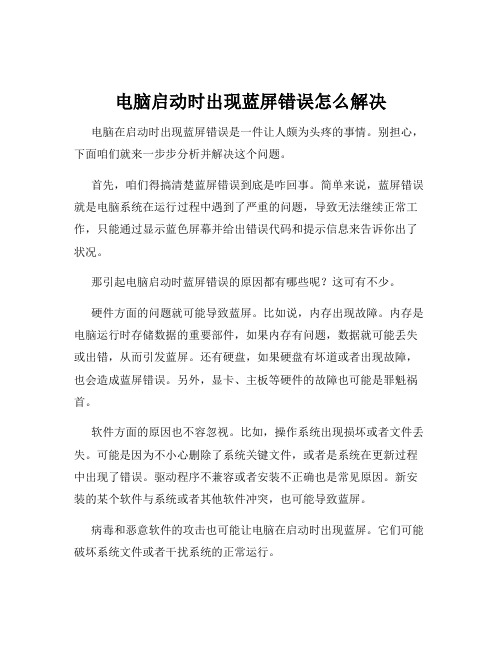
电脑启动时出现蓝屏错误怎么解决电脑在启动时出现蓝屏错误是一件让人颇为头疼的事情。
别担心,下面咱们就来一步步分析并解决这个问题。
首先,咱们得搞清楚蓝屏错误到底是咋回事。
简单来说,蓝屏错误就是电脑系统在运行过程中遇到了严重的问题,导致无法继续正常工作,只能通过显示蓝色屏幕并给出错误代码和提示信息来告诉你出了状况。
那引起电脑启动时蓝屏错误的原因都有哪些呢?这可有不少。
硬件方面的问题就可能导致蓝屏。
比如说,内存出现故障。
内存是电脑运行时存储数据的重要部件,如果内存有问题,数据就可能丢失或出错,从而引发蓝屏。
还有硬盘,如果硬盘有坏道或者出现故障,也会造成蓝屏错误。
另外,显卡、主板等硬件的故障也可能是罪魁祸首。
软件方面的原因也不容忽视。
比如,操作系统出现损坏或者文件丢失。
可能是因为不小心删除了系统关键文件,或者是系统在更新过程中出现了错误。
驱动程序不兼容或者安装不正确也是常见原因。
新安装的某个软件与系统或者其他软件冲突,也可能导致蓝屏。
病毒和恶意软件的攻击也可能让电脑在启动时出现蓝屏。
它们可能破坏系统文件或者干扰系统的正常运行。
接下来,咱们说说遇到蓝屏错误该怎么解决。
第一步,查看蓝屏错误代码和提示信息。
这些信息通常会告诉你大致的问题方向。
比如,如果提示是“MEMORY_MANAGEMENT”,那就很可能是内存的问题;如果是“DRIVER_IRQL_NOT_LESS_OR_EQUAL”,则可能是驱动程序的问题。
如果是因为新安装的硬件导致的蓝屏,那就把它先拆下来,看看电脑能否正常启动。
如果能,那就说明这个新硬件有问题或者与电脑不兼容。
对于内存问题,可以尝试重新插拔内存条,清理一下金手指上的灰尘。
如果还是不行,可以使用内存检测工具来检查是否有损坏的内存模块。
硬盘问题的话,可以运行硬盘检测工具,查看是否有坏道。
如果有,及时备份数据并更换硬盘。
要是怀疑是软件问题,比如操作系统损坏,可以尝试使用系统还原功能,将系统恢复到之前正常的状态。
电脑开机时蓝屏是什么原因造成的
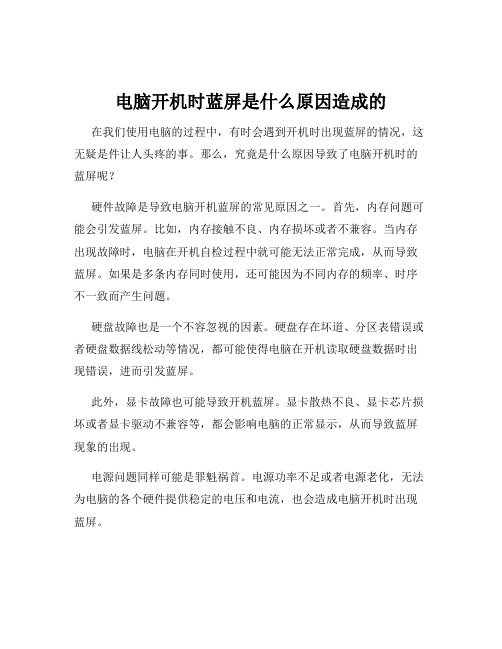
电脑开机时蓝屏是什么原因造成的在我们使用电脑的过程中,有时会遇到开机时出现蓝屏的情况,这无疑是件让人头疼的事。
那么,究竟是什么原因导致了电脑开机时的蓝屏呢?硬件故障是导致电脑开机蓝屏的常见原因之一。
首先,内存问题可能会引发蓝屏。
比如,内存接触不良、内存损坏或者不兼容。
当内存出现故障时,电脑在开机自检过程中就可能无法正常完成,从而导致蓝屏。
如果是多条内存同时使用,还可能因为不同内存的频率、时序不一致而产生问题。
硬盘故障也是一个不容忽视的因素。
硬盘存在坏道、分区表错误或者硬盘数据线松动等情况,都可能使得电脑在开机读取硬盘数据时出现错误,进而引发蓝屏。
此外,显卡故障也可能导致开机蓝屏。
显卡散热不良、显卡芯片损坏或者显卡驱动不兼容等,都会影响电脑的正常显示,从而导致蓝屏现象的出现。
电源问题同样可能是罪魁祸首。
电源功率不足或者电源老化,无法为电脑的各个硬件提供稳定的电压和电流,也会造成电脑开机时出现蓝屏。
软件方面的原因同样可能导致电脑开机蓝屏。
操作系统故障是比较常见的情况。
比如,系统文件丢失、损坏或者系统中毒,都可能影响系统的正常启动,导致蓝屏。
驱动程序不兼容或出现错误也是一个重要原因。
特别是在更新驱动程序后,如果新的驱动与硬件不匹配或者存在兼容性问题,开机时就很容易出现蓝屏。
安装的软件与系统冲突也可能引发蓝屏。
某些软件在安装过程中可能会修改系统的关键设置或者与系统的某些服务产生冲突,导致开机时系统无法正常加载,进而出现蓝屏。
此外,不正确的 BIOS 设置也可能导致电脑开机蓝屏。
比如,错误地设置了 CPU 超频、内存频率等参数,可能会使硬件工作在不稳定的状态,从而引发蓝屏。
对于电脑开机蓝屏的问题,我们可以采取一些相应的解决办法。
首先,如果是硬件问题,我们可以打开电脑机箱,重新插拔内存、硬盘数据线等,确保接触良好。
对于内存和显卡,可以用橡皮擦轻轻擦拭金手指,去除上面的氧化层。
如果怀疑是硬盘故障,可以使用相关的硬盘检测工具进行检测和修复。
电脑蓝屏原因分析与解决办法

电脑蓝屏原因分析与解决办法电脑蓝屏是我们在使用电脑过程中经常遇到的问题之一,它会给我们的工作和生活带来诸多不便。
本文将从多个方面对电脑蓝屏的原因进行分析,并提供一些解决办法,帮助读者更好地应对这一问题。
一、硬件问题1. 内存故障:电脑内存是电脑运行的关键组件之一,如果内存出现故障,就会导致电脑蓝屏。
解决办法是重新插拔内存条,或者更换新的内存条。
2. 硬盘故障:硬盘是存储电脑数据的设备,如果硬盘出现故障,也会引起蓝屏。
可以尝试使用硬盘检测工具进行检测和修复,或者更换新的硬盘。
3. 显卡问题:显卡是负责显示图像的设备,如果显卡驱动程序不兼容或者出现故障,也会导致蓝屏。
可以尝试更新显卡驱动程序,或者更换新的显卡。
二、软件问题1. 操作系统问题:操作系统是电脑的核心软件,如果操作系统出现问题,就会导致蓝屏。
可以尝试重新安装操作系统或者进行系统修复。
2. 病毒感染:病毒是电脑的常见问题,它们可能会破坏系统文件,导致蓝屏。
可以使用杀毒软件进行全面扫描和清除。
3. 软件冲突:有时候安装的软件会与其他软件冲突,导致系统崩溃。
可以尝试卸载冲突的软件,或者更新软件版本。
三、驱动程序问题1. 设备驱动程序不兼容:如果某个设备的驱动程序与操作系统不兼容,就会导致蓝屏。
可以尝试更新设备驱动程序,或者使用通用驱动程序。
2. 驱动程序错误:有时候驱动程序本身存在错误,也会引发蓝屏。
可以尝试卸载驱动程序并重新安装最新版本。
四、过热问题1. CPU过热:CPU是电脑的核心处理器,如果过热会导致蓝屏。
可以清理电脑内部的灰尘,提高散热效果,或者更换散热器。
2. 显卡过热:显卡在运行图形密集的应用时容易过热,也会导致蓝屏。
可以尝试清理显卡散热器,或者安装更好的散热设备。
综上所述,电脑蓝屏问题可能由硬件问题、软件问题、驱动程序问题和过热问题等多种原因引起。
在遇到蓝屏问题时,我们可以根据具体情况进行分析和解决。
如果问题无法自行解决,建议寻求专业人士的帮助。
如何解决电脑蓝屏问题常见故障原因及解决方法
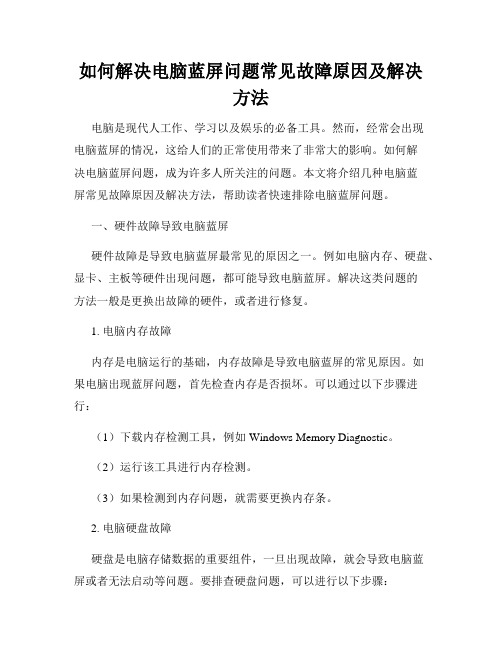
如何解决电脑蓝屏问题常见故障原因及解决方法电脑是现代人工作、学习以及娱乐的必备工具。
然而,经常会出现电脑蓝屏的情况,这给人们的正常使用带来了非常大的影响。
如何解决电脑蓝屏问题,成为许多人所关注的问题。
本文将介绍几种电脑蓝屏常见故障原因及解决方法,帮助读者快速排除电脑蓝屏问题。
一、硬件故障导致电脑蓝屏硬件故障是导致电脑蓝屏最常见的原因之一。
例如电脑内存、硬盘、显卡、主板等硬件出现问题,都可能导致电脑蓝屏。
解决这类问题的方法一般是更换出故障的硬件,或者进行修复。
1. 电脑内存故障内存是电脑运行的基础,内存故障是导致电脑蓝屏的常见原因。
如果电脑出现蓝屏问题,首先检查内存是否损坏。
可以通过以下步骤进行:(1)下载内存检测工具,例如Windows Memory Diagnostic。
(2)运行该工具进行内存检测。
(3)如果检测到内存问题,就需要更换内存条。
2. 电脑硬盘故障硬盘是电脑存储数据的重要组件,一旦出现故障,就会导致电脑蓝屏或者无法启动等问题。
要排查硬盘问题,可以进行以下步骤:(1)使用磁盘检测工具检查硬盘健康状态,例如CrystalDiskInfo。
(2)如果检测到硬盘问题,可以尝试进行格式化或者更换硬盘。
3. 显卡故障显卡是电脑中重要的图形处理组件,出现问题会导致电脑蓝屏或者显示问题。
排查显卡问题,可以进行以下步骤:(1)下载显卡测试工具,例如FurMark。
(2)运行该工具,测试显卡是否出现问题。
(3)如果检测到显卡问题,可以尝试重新安装显卡驱动程序,或者更换显卡。
二、软件故障导致电脑蓝屏除了硬件故障,软件问题也是导致电脑蓝屏的常见原因之一。
例如操作系统异常、驱动程序冲突等问题,都可能导致电脑蓝屏。
要解决这类问题,可以进行以下操作:1. 更新操作系统操作系统是电脑的核心组件,更新操作系统可以解决许多问题,同时增强电脑的安全性。
可以通过以下步骤来更新操作系统:(1)打开“设置”应用程序。
(2)选择“更新和安全”。
电脑蓝屏现象分析及应对措施
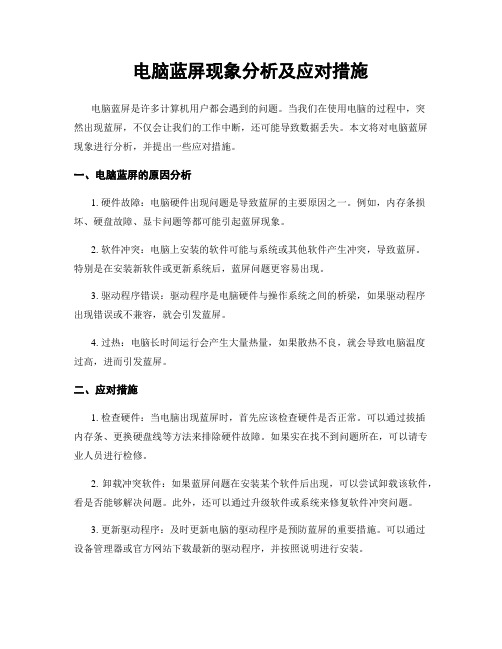
电脑蓝屏现象分析及应对措施电脑蓝屏是许多计算机用户都会遇到的问题。
当我们在使用电脑的过程中,突然出现蓝屏,不仅会让我们的工作中断,还可能导致数据丢失。
本文将对电脑蓝屏现象进行分析,并提出一些应对措施。
一、电脑蓝屏的原因分析1. 硬件故障:电脑硬件出现问题是导致蓝屏的主要原因之一。
例如,内存条损坏、硬盘故障、显卡问题等都可能引起蓝屏现象。
2. 软件冲突:电脑上安装的软件可能与系统或其他软件产生冲突,导致蓝屏。
特别是在安装新软件或更新系统后,蓝屏问题更容易出现。
3. 驱动程序错误:驱动程序是电脑硬件与操作系统之间的桥梁,如果驱动程序出现错误或不兼容,就会引发蓝屏。
4. 过热:电脑长时间运行会产生大量热量,如果散热不良,就会导致电脑温度过高,进而引发蓝屏。
二、应对措施1. 检查硬件:当电脑出现蓝屏时,首先应该检查硬件是否正常。
可以通过拔插内存条、更换硬盘线等方法来排除硬件故障。
如果实在找不到问题所在,可以请专业人员进行检修。
2. 卸载冲突软件:如果蓝屏问题在安装某个软件后出现,可以尝试卸载该软件,看是否能够解决问题。
此外,还可以通过升级软件或系统来修复软件冲突问题。
3. 更新驱动程序:及时更新电脑的驱动程序是预防蓝屏的重要措施。
可以通过设备管理器或官方网站下载最新的驱动程序,并按照说明进行安装。
4. 清理内部灰尘:定期清理电脑内部的灰尘是保持电脑正常运行的关键。
可以使用专业的吹风机或吸尘器将电脑内部的灰尘清理干净,确保良好的散热。
5. 安装杀毒软件:有时,蓝屏现象可能是由于电脑中毒引起的。
因此,安装一款可靠的杀毒软件,并定期进行病毒扫描,是保护电脑安全的必要措施。
6. 注意电脑使用环境:避免将电脑放置在高温、潮湿或封闭的环境中,这样可以减少电脑过热的可能性。
同时,注意电脑周围的通风情况,保持良好的散热。
7. 备份重要数据:蓝屏问题有时会导致数据丢失,因此,定期备份重要数据是非常重要的。
可以使用外部硬盘或云存储等方式进行数据备份,以防不测。
为何电脑频繁出现蓝屏
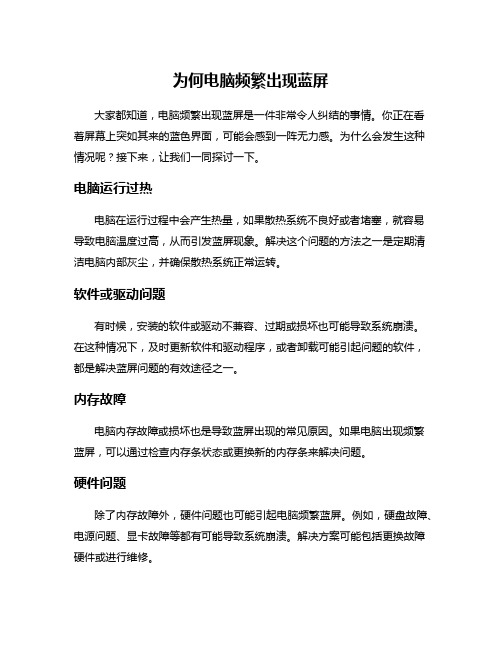
为何电脑频繁出现蓝屏大家都知道,电脑频繁出现蓝屏是一件非常令人纠结的事情。
你正在看着屏幕上突如其来的蓝色界面,可能会感到一阵无力感。
为什么会发生这种情况呢?接下来,让我们一同探讨一下。
电脑运行过热电脑在运行过程中会产生热量,如果散热系统不良好或者堵塞,就容易导致电脑温度过高,从而引发蓝屏现象。
解决这个问题的方法之一是定期清洁电脑内部灰尘,并确保散热系统正常运转。
软件或驱动问题有时候,安装的软件或驱动不兼容、过期或损坏也可能导致系统崩溃。
在这种情况下,及时更新软件和驱动程序,或者卸载可能引起问题的软件,都是解决蓝屏问题的有效途径之一。
内存故障电脑内存故障或损坏也是导致蓝屏出现的常见原因。
如果电脑出现频繁蓝屏,可以通过检查内存条状态或更换新的内存条来解决问题。
硬件问题除了内存故障外,硬件问题也可能引起电脑频繁蓝屏。
例如,硬盘故障、电源问题、显卡故障等都有可能导致系统崩溃。
解决方案可能包括更换故障硬件或进行维修。
病毒感染病毒感染也是电脑出现蓝屏的潜在原因之一。
恶意软件可能破坏系统文件,导致系统崩溃。
因此,保持杀毒软件的更新和定期进行系统检查是预防病毒感染的重要措施之一。
电脑频繁蓝屏可能是由于电脑运行过热、软件或驱动问题、内存故障、硬件问题或病毒感染等多种原因造成的。
对于这些问题,我们可以采取一些措施来解决,如定期清洁电脑、更新软件和驱动、检查内存和硬件状态、及时杀毒等。
只有充分了解可能引起蓝屏的原因,并采取相应的措施,才能有效预防和解决电脑频繁出现蓝屏的情况。
只有在我们重视电脑维护和及时处理问题的情况下,才能避免电脑频繁出现蓝屏的困扰。
务必保持电脑硬件和软件的良好状态,以确保电脑稳定运行。
电脑蓝屏的几种常见原因

电脑蓝屏的几种常见原因电脑蓝屏是指在操作系统运行过程中,出现严重错误导致系统崩溃,显示蓝屏并停止运行。
蓝屏错误通常会在屏幕上显示一个错误代码,帮助用户了解导致蓝屏的原因。
蓝屏错误可能有多种原因,以下将介绍几种常见的原因。
1. 硬件故障:硬件问题是导致蓝屏的最常见原因之一。
例如,内存不稳定或损坏、硬盘驱动器问题、电源供应问题等都可能引发蓝屏。
在这种情况下,用户可以通过检查硬件连接和更换故障硬件来解决问题。
2. 软件冲突:软件冲突也是常见的蓝屏原因。
例如,安装了不兼容的软件、驱动程序过期或损坏,或者系统文件损坏都可能导致蓝屏。
修复这些问题的方法可能包括更新软件、重新安装驱动程序或使用系统还原功能。
3. 病毒或恶意软件:病毒或恶意软件感染也可能导致系统蓝屏。
这些恶意软件可以破坏操作系统或关键文件,从而导致系统不稳定。
用户可以使用杀毒软件进行全面扫描和删除恶意软件,以解决蓝屏问题。
4. 温度过高:如果电脑过热,可能会导致系统蓝屏。
高温可能会导致硬件组件无法正常运行,进而引发系统故障。
用户可以清洁电脑内部,并确保良好的通风,以降低温度。
5. 过多的运行程序:运行过多的程序可能占用过多的系统资源,导致系统崩溃。
特别是在内存不足的情况下,这种情况更容易发生。
解决方法包括关闭不需要的程序,释放更多的内存资源。
6. 错误的驱动程序:驱动程序的错误安装或使用过期的驱动程序也可能导致系统蓝屏。
驱动程序是与硬件设备通信的桥梁,如果驱动程序存在问题,可能会导致系统崩溃。
用户应该确保驱动程序是最新版本,可以通过官方网站下载驱动程序。
7. 操作系统问题:操作系统本身的问题也可能导致蓝屏。
例如,操作系统文件损坏、注册表错误或系统文件丢失都可能导致系统崩溃。
用户可以使用系统修复工具,如Windows的系统文件检查器(SFC)来修复这些问题。
8. 过载或电源问题:如果电脑的负载过高或电源不稳定,也可能引发蓝屏。
特别是在电压不稳定的地区,这种情况更加常见。
- 1、下载文档前请自行甄别文档内容的完整性,平台不提供额外的编辑、内容补充、找答案等附加服务。
- 2、"仅部分预览"的文档,不可在线预览部分如存在完整性等问题,可反馈申请退款(可完整预览的文档不适用该条件!)。
- 3、如文档侵犯您的权益,请联系客服反馈,我们会尽快为您处理(人工客服工作时间:9:00-18:30)。
电脑出现蓝屏的原因有哪些Windows使用过程中,经常会遇到蓝屏现象.你只要了解其原因,对症下药即可.造成蓝屏的原因很多,总体可概括为以下几种.1、屏幕显示系统繁忙,请按任意键继续。
(1)虚拟内存不足造成系统多任务运算错误(2)CPU超屏导致运算错误2、内存条的互不兼容或损坏引起运算错误3、遭到不明程序或病毒攻击所致4、系统的臃肿所致5、光驱在读盘时被非正常打开所致Windows2000/XP蓝屏信息非常多,无法在一篇文章中全面讲解,但它们产生的原因往往集中在不兼容的硬件和驱动程序、有问题的软件、病毒等,因此首先为大家提供一些常规的解决方案,在遇到蓝屏错误后,应先对照这些方案进行排除。
1.重启有时只是某个程序或驱动程序一时犯错,重启后它们会改过自新。
2.新硬件首先,应该检查新硬件是否插牢,这个被许多人忽视的问题往往会引发许多莫名其妙的故障。
如果确认没有问题,将其拔下,然后换个插槽试试,并安装最新的驱动程序。
同时还应对照微软网站的硬件兼容列表检查一下硬件是否与操作系统兼容。
如果你的硬件没有在表中,那么就得到硬件厂商网站进行查询,或拨打他们的咨询电话。
3.新驱动和新服务如果刚安装完某个硬件的新驱动,或安装了某个软件,而它又在系统服务中添加了相应项目(比如:杀毒软件、CPU降温软件、防火墙软件等),在重启或使用中出现了蓝屏故障,请到安全模式来卸载或禁用它们。
4.检查病毒比如冲击波和震荡波等病毒有时会导致Windows蓝屏死机,因此查杀病毒必不可少。
同时一些木马间谍软件也会引发蓝屏,所以最好再用相关工具进行扫描检查。
5.检查BIOS和硬件兼容性对于新装的电脑经常出现蓝屏问题,应该检查并升级BIOS到最新版本,同时关闭其中的内存相关项,比如:缓存和映射。
另外,还应该对照微软网站的硬件兼容列表检查自己的硬件。
还有就是,如果主板BIOS无法支持大容量硬盘也会导致蓝屏,需要对其进行升级。
6.检查系统日志在“开始→运行”中输入“EventVwr.msc”,回车后打开“事件查看器”,注意检查其中的“系统日志”和“应用程序日志”中标明“错误”的项。
7.查询停机码把蓝屏中密密麻麻的E文记下来,接着到其他电脑中上网,进入微软帮助与支持网站:,在左上角的“搜索(知识库)”中输入停机码,比如:0x0000001E,接着在下面首先选择“中文知识库”,如果搜索结果没有适合信息,可以选择“英文知识库”再搜索一遍。
一般情况下,会在这里找到有用的解决案例。
另外,在百度、Google等搜索引擎中使用蓝屏的停机码或后面的说明文字做为关键词搜索,往往也会有意外收获。
8.最后一次正确配置一般情况下,蓝屏都出现于更新了硬件驱动或新加硬件并安装其驱动后,这时Windows2000/XP提供的“最后一次正确配置”就是解决蓝屏的快捷方式。
重启系统,在出现启动菜单时按下F8键就会出现高级启动选项菜单,接着选择“最后一次正确配置”。
9.安装最新的系统补丁和ServicePack有些蓝屏故障是Windows本身存在缺陷造成的,因此可通过安装最新的系统补丁和ServicePack来解决。
XP/2000蓝屏的含义和解决方法1、故障检查信息***STOP 0x0000001E(0xC0000005,0xFDE38AF9,0x0000001,0x7E8B0EB4)KMODE_EXCEPTION_NOT_HANDLED***其中错误的第一部分是停机码(Stop Code)也就是STOP 0x0000001E, 用于识别已发生错误的类型,错误第二部分是被括号括起来的四个数字集, 表示随机的开发人员定义的参数(这个参数对于普通用户根本无法理解,只有驱动程序编写者或者微软操作系统的开发人员才懂). 第三部分是错误名. 信息第一行通常用来识别生产错误的驱动程序或者设备.这种信息多数很简洁, 但停机码可以作为搜索项在微软知识库和其他技术资料中使用2.推荐操作蓝屏第二部分是推荐用户进行的操作信息. 有时, 推荐的操作仅仅是一般性的建议(比如: 到销售商网站查找BIOS的更新等); 有时, 也就是显示一条与当前问题相关的提示. 一般来说, 惟一的建议就是重启.3.调试端口告诉用户内存转储映像是否写到磁盘商了, 使用内存转储映像可以确定发生问题的性质, 还会告诉用户调试信息是否被传到另一台电脑商,以及使用了什么端口完成这次通讯. 不过, 这里的信息对于普通用户来说, 没有什么意义.有时保卫科可以顺利的查到是哪个生产小组的问题,会在第一部分明确报告是哪个文件犯的错, 但常常它也只能查个大概范围, 而无法明确指明问题所在. 由于工厂全面被迫停止, 只有重新整顿开工,有时, 那个生产小组会意识到错误, 不再重犯. 但有时仍然会试图哄抢零件, 于是厂领导不得不重复停工决定(不能启动并显示蓝屏信息,或在进行相同操作时再次出现蓝屏).二、蓝屏的处理方法Windows 2K/XP蓝屏信息非常多, 无法在一篇文章中全面讲解, 但他们产生的原因往往集中在不兼容的硬件和驱动程序、有问题的软件、病毒等, 因此首先为大家提供了一些常规的解决方案, 在遇到蓝屏错误时, 应先对照这些方案进行排除.1.重启有时只是某个程序或驱动程序一时犯错, 重启后他们会改过自新.(注意:此时参见7.查询停机码)2.新硬件首先, 应该检查新硬件是否插牢, 这个被许多人忽视的问题往往会引发许多莫名其妙的故障. 如果确认没有问题, 将其拔下, 然后换个插槽试试,并安装最新的驱动程序. 同时还应对照微软网站的硬件兼容类别检查一下硬件是否与操作系统兼容. 如果你的硬件没有在表中,那么就得到硬件厂商网站进行查询, 或者拨打他们的咨询电话.Windows XP的硬件兼容列表Windows 2K的硬件兼容类别3.新驱动和新服务如果刚安装完某个硬件的新驱动, 或安装了某个软件, 而它又在系统服务中添加了相应项目(比如:杀毒软件、CPU降温软件、防火墙软件等), 在重启或使用中出现了蓝屏故障, 请到安全模式来卸载或禁用它们.4.检查病毒比如冲击波和振荡波等病毒有时会导致Windows蓝屏死机, 因此查杀病毒必不可少. 同时一些木马间谍软件也会引发蓝屏, 所以最好再用相关工具进行扫描检查.5.检查BIOS和硬件兼容性对于新装的电脑经常出现蓝屏问题, 应该检查并升级BIOS到最新版本, 同时关闭其中的内存相关项, 比如:缓存和映射. 另外, 还应该对照微软的硬件兼容列表检查自己的硬件. 还有就是, 如果主板BIOS无法支持大容量硬盘也会导致蓝屏, 需要对其进行升级.小提示:BIOS的缓存和映射项Video BIOS Shadowing (视频BIOS映射)Shadowing address ranges(映射地址列)System BIOS Cacheable(系统BIOS缓冲)Video BIOS Cacheable(视频BIOS缓冲)Video RAM Cacheable(视频内存缓冲)6.检查系统日志在开始-->菜单中输入:EventVwr.msc, 回车出现"事件查看器", 注意检查其中的"系统日志"和"应用程序日志"中表明"错误"的项.7.查询停机码把蓝屏中密密麻麻的E文记下来, 接着到其他电脑中上网, 进入微软帮助与支持网站?,在左上角的"搜索(知识库)"中输入停机码, 如果搜索结果没有适合信息, 可以选择"英文知识库"在搜索一遍. 一般情况下,会在这里找到有用的解决案例. 另外, 在baidu、Google等搜索引擎中使用蓝屏的停机码或者后面的说明文字为关键词搜索,往往也会有以外的收获.8.最后一次正确配置一般情况下, 蓝屏都出现于更新了硬件驱动或新加硬件并安装其驱动后, 这时Windows 2K/XP提供的"最后一次正确配置"就是解决蓝屏的快捷方式. 重启系统, 在出现启动菜单时按下F8键就会出现高级启动选项菜单, 接着选择"最后一次正确配置".9.安装最新的系统补丁和Service Pack有些蓝屏是Windows本身存在缺陷造成的, 应此可通过安装最新的系统补丁和Service Pack 来解决.三、蓝屏代码含义和解决方案1、0x0000000A:IRQL_NOT_LESS_OR_EQUAL◆错误分析:主要是由问题的驱动程序、有缺陷或不兼容的硬件与软件造成的. 从技术角度讲. 表明在内核模式中存在以太高的进程内部请求级别(IRQL)访问其没有权限访问的内存地址.◇解决方案:请用前面介绍的解决方案中的2、3、5、8、9方案尝试排除.2、0x00000012:TRAP_CAUSE_UNKNOWN◆错误分析:如果遇到这个错误信息, 那么很不幸, 应为KeBudCheck分析的结果是错误原因未知.◇解决方案:既然微软都帮不上忙, 就得靠自己了, 请仔细回想这个错误是什么时候出现的; 第一次发生时你对系统做了哪些操作; 发生时正在进行什么操作. 从这些信息中找出可能的原因, 从而选择相应解决方案尝试排除.3、0x0000001A:MEMORY_MANAGEMENT◆错误分析:这个内存管理错误往往是由硬件引起的, 比如: 新安装的硬件、内存本身有问题等.◇解决方案:如果是在安装Windows时出现, 有可能是由于你的电脑达不到安装Windows的最小内存和磁盘要求.4、0x0000001E:KMODE_EXCEPTION_NOT_HANDLED◆错误分析:Windows内核检查到一个非法或者未知的进程指令, 这个停机码一般是由问题的内存或是与前面0x0000000A相似的原因造成的.◇解决方案:(1)硬件兼容有问题:请对照前面提到的最新硬件兼容性列表, 查看所有硬件是否包含在该列表中.(2)有问题的设备驱动、系统服务或内存**和中断**: 如果在蓝屏信息中出现了驱动程序的名字,请试着在安装模式或者故障恢复控制台中禁用或删除驱动程序, 并禁用所有刚安装的驱动和软件. 如果错误出现在系统启动过程中, 请进入安全模式,将蓝屏信息中所标明的文件重命名或者删除.(3)如果错误信息中明确指出Win32K.sys: 很有可能是第三方远程控制软件造成的, 需要从故障恢复控制台中将对该软件的服务关闭.(4)在安装Windows后第一次重启时出现:最大嫌疑可能时系统分区的磁盘空间不足或BIOS 兼容有问题.(5)如果是在关闭某个软件时出现的:很有可能时软件本省存在设计缺陷, 请升级或卸载它.5、0x00000023:FAT_FILE_SYSTEM0x00000024:NTFS_FILE_SYSTEM◆错误分析:0x00000023通常发生在读写FAT16或者FAT32文件系统的系统分区时, 而0x00000024则是由于NTFS.sys文件出现错误(这个驱动文件的作用是容许系统读写使用NTFS文件系统的磁盘). 这两个蓝屏错误很有可能是磁盘本身存在物理损坏, 或是中断要求封包(IRP)损坏而导致的. 其他原因还包括:硬盘磁盘碎片过多; 文件读写操作过于频繁, 并且数据量非常达或者是由于一些磁盘镜像软件或杀毒软件引起的.◇解决方案:第一步:首先打开命令行提示符, 运行"Chkdsk /r"(注:不是CHKDISK, 感觉象这个, 但是……)命令检查并修复硬盘错误, 如果报告存在怀道(Bad Track), 请使用硬盘厂商提供的检查工具进行检查和修复.第二步:接着禁用所有即使扫描文件的软件, 比如:杀毒软件、防火墙或备份工具.第三步:右击C:\winnt\system32\drivers\fastfat.sys文件并选择"属性", 查看其版本是否与当前系统所使用的Windows版本相符.(注:如果是XP, 应该是C:\windows\system32\drivers\fastfat.sys)第四步:安装最新的主板驱动程序, 特别IDE驱动. 如果你的光驱、可移动存储器也提供有驱动程序, 最好将它们升级至最新版.6、0x00000027:RDR_FILE_SYSTEM◆错误分析:这个错误产生的原因很难判断, 不过Windows内存管理出了问题很可能会导致这个停机码的出现.◇解决方案:如果是内存管理的缘故, 通常增加内存会解决问题.7、0x0000002EATA_BUS_ERROR◆错误分析:系统内存存储器奇偶校验产生错误, 通常是因为有缺陷的内存(包括物理内存、二级缓存或者显卡显存)时设备驱动程序访问不存在的内存地址等原因引起的. 另外, 硬盘被病毒或者其他问题所损伤, 以出现这个停机码.◇解决方案:(1)检查病毒(2)使用"chkdsk /r"命令检查所有磁盘分区.(3)用Memtest86等内存测试软件检查内存.(4)检查硬件是否正确安装, 比如:是否牢固、金手指是否有污渍.8、0x00000035:NO_MORE_IRP_STACK_LOCA TIONS◆错误分析:从字面上理解, 应该时驱动程序或某些软件出现堆栈问题. 其实这个故障的真正原因应该时驱动程序本省存在问题, 或是内存有质量问题.◇解决方案:请使用前面介绍的常规解决方案中与驱动程序和内存相关的方案进行排除.9、0x0000003F:NO_MORE_SYSTEM_PTES◆错误分析:一个与系统内存管理相关的错误, 比如:由于执行了大量的输入/输出操作, 造成内存管理出现问题: 有缺陷的驱动程序不正确地使用内存资源; 某个应用程序(比如:备份软件)被分配了大量的内核内存等.◇解决方案:卸载所有最新安装的软件(特别是哪些增强磁盘性能的应用程序和杀毒软件)和驱动程序.10、0x00000044:MULTIPLE_IRP_COMPLIETE_REQUESTS◆错误分析:通常是由硬件驱动程序引起的.◇解决方案:卸载最近安装的驱动程序. 这个故障很少出现, 目前已经知道的是, 在使用/这家公司的某些软件时会出现, 其中的罪魁就是Falstaff.sys文件.(作者难道不怕吃官司嘛, 把公司网址公布)11、0x00000050: PAGE_FAULT_IN_NONPAGED+AREA◆错误分析:有问题的内存(包括屋里内存、二级缓存、显存)、不兼容的软件(主要是远程控制和杀毒软件)、损坏的NTFS卷以及有问题的硬件(比如: PCI插卡本身已损坏)等都会引发这个错误.◇解决方案:请使用前面介绍的常规解决方案中与内存、软件、硬件、硬盘等相关的方案进行排除.12、0x00000051:REGISTRY_ERROR◆错误分析:这个停机码说明注册表或系统配置管理器出现错误, 由于硬盘本身有物理损坏或文件系统存在问题, 从而造成在读取注册文件时出现输入/输出错误.◇解决方案:使用"chkdsk /r"检查并修复磁盘错误.13、0x00000058:FTDISK_INTERNAL_ERROR◆错误分析:说明在容错集的主驱动发生错误.◇解决方案:首先尝试重启电脑看是否能解决问题, 如果不行, 则尝试"最后一次正确配置"进行解决.14、0x0000005E:CRITICAL_SERVICE_FAILED◆错误分析:某个非常重要的系统服务启动识别造成的.◇解决方案:如果是在安装了某个新硬件后出新的, 可以先移除该硬件, 并通过网上列表检查它是否与Windows 2K/XP兼容, 接着启动电脑,如果蓝屏还是出现, 请使用"最后一次正确配置"来启动Windows, 如果这样还是失败, 建议进行修复安装或是重装.15、0x0000006F:SESSION3_INITIALIZATION-FAILED◆错误分析:这个错误通常出现在Windows启动时, 一般是由有问题的驱动程序或损坏的系统文件引起的.◇解决方案:建议使用Windows安装光盘对系统进行修复安装.16、0x00000076ROCESS_HAS_LOCKED_PAGES◆错误分析:通常是因为某个驱动程序在完成了一次输入/输出操作后, 没有正确释放所占有的内存◇解决方案:第一步:点击开始-->运行:regedt32, 找到[HKLM\SYSTEM\Currentcontrolset\control\session manager\memory management],在右侧新建双字节值"TrackLockedPages", 值为 1.这样Windows便会在错误再次出现时跟踪到是哪个驱动程序的问题.第二步:如果再次出现蓝屏,那么错误信息会变成:STOP:0x0000000CB(0xY,0xY,0xY,0xY)DRIVER_LEFT_LOCKED_PAGES_IN_PROCESS 其中第四个"0xY"会显示为问题驱动程序的名字,接着对其进行更新或删除.第三步:进入注册表, 删除添加的"TrackLockedPages".17、0x00000077:KERNEL_STACK_INPAGE_ERROR◆错误分析:说明需要使用的内核数据没有在虚拟内存或物理内存中找到. 这个错误常常于是着磁盘有问题, 相应数据损坏或受到病毒侵蚀.◇解决方案:使用杀毒软件扫描系统; 使用"chkdsk /r"命令检查并修复磁盘错误, 如不行则使用磁盘厂商提供的工具检查修复.18、0x0000007A:KERNEL_DATA_INPAGE_ERROR◆错误分析:这个错误往往是虚拟内存中的内核数据无法读入内存造成的. 原因可能是虚拟内存页面文件中存在坏簇、病毒、磁盘控制器出错、内存有问题.◇解决方案:首先用升级为最新病毒库杀毒软件查杀病毒, 如果促无信息中还0xC000009C或0xC000016A代码, 那么表示是坏簇造成的, 并且系统的磁盘检测工具无法自动修复, 这时要进入"故障恢复控制台", 用"chkdsk /r"命令进行手动修复.19、0x0000007B:INACESSIBLE_BOOT_DEVICE◆错误分析:Windows在启动过程中无法访问系统分区或启动卷. 一般发生在更换主板后第一次启动时, 主要是因为新主板和旧主板的IDE控制器使用了不同芯片组造成的. 有时也可能是病毒或硬盘损伤所引起的.◇解决方案:一般只要用安装光盘启动电脑, 然后执行修复安装即可解决问题.对于病毒则可使用DOS版的杀毒软件进行查杀(主战有kv2005DOS版下载). 如果是硬盘本身存在问题, 请将其安装到其他电脑中,然后使用"chkdsk /r"来检查并修复磁盘错误.20、0x0000007E:SYSTEM_THREAD_EXCEPTION_NOT_HANDLED◆错误分析:系统进程产生错误, 但Windows错误处理器无法捕获. 其产生原因很多, 包括:硬件兼容性、有问题的驱动程序或系统服务、或者是某些软件.◇解决方案:请使用"事件查看器"来获取更多的信息, 从中发现错误根源.(发现好像不是解决哦, 看来这里大家要自力更生了!)21、0x0000007F:UNEXPECTED_KERNEL_MOED_TRAP◆错误分析:一般是由于有问题的硬件(比如:内存)或某些软件引起的. 有时超频也会产生这个错误.◇解决方案:用检测软件(比如:Memtest86)检查内存, 如果进行了超频, 请取消超频. 将PCI 硬件插卡从主板插槽拔下来, 或更换插槽.另外, 有些主板(比如:nForce2主板)在进行超频后, 南桥芯片过热也会导致蓝屏, 此时为该芯片单独增加散热片往往可以有效解决问题.本文来自:QQ情报站(),详细出处:/viewthread.php?tid=6503一旦出现蓝屏,版主就该立即记录下蓝屏代码,这样就可以依据代码对号入座,这样问题就很容易解决了。
